Mi a teendő, ha a WhatsApp Web nem működik

A WhatsApp web nem működik? Ne aggódj. Íme néhány hasznos tipp, amivel újra működésbe hozhatod a WhatsApp-ot.
A klipek egy Twitch funkció, amely lehetővé teszi Önnek és nézőinek, hogy egy adott adatfolyam egy részét külön videóként mentsék el, amelyet könnyedén megoszthatnak kiemelésként. A klipeket is örökre elmentjük, és nem járnak le, miután a teljes adatfolyam már nem tekinthető meg. A klipek gyakran epikus, menő vagy vicces pillanatok kiemelésére szolgálnak, de általában arra is használják őket, hogy „kiemeljenek” helytelen játékokat, hibákat és más kevésbé elbűvölő pillanatokat.
Míg általában az ilyen típusú lowlight-okat jó mókaként el lehet fogadni, ha túl sok negatív klip, az demotiválóvá, sőt zaklatóvá is válhat. Még ez a probléma sem érint téged, érdemes korlátozni a klipek készítésének lehetőségét hosszú távú rajongóid számára, vagy teljes kreatív irányítást szeretnél a csatornádon bemutatott csúcspontok felett.
Ha korlátozni szeretnéd, hogy kik készíthetnek klipeket az adatfolyamodból, ezt az alkotói irányítópulton keresztül teheted meg. Az irányítópult megnyitásához kattintson a profilképére a jobb felső sarokban, majd kattintson a „Creator Dashboard” elemre.
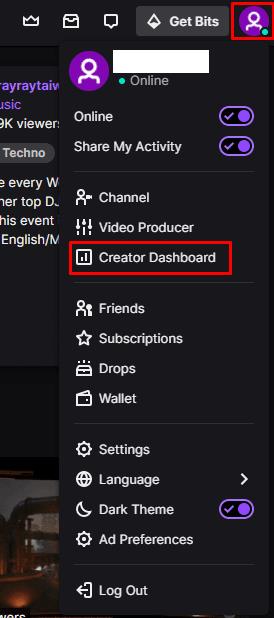
Kattints a profilképedre, majd az „Alkotói irányítópultra”, hogy beállíthasd a korlátozásokat arra vonatkozóan, hogy ki készíthet klipeket a csatornád tartalmából.
Az alkotói irányítópulton bontsa ki a „Beállítások” kategóriát a bal oldali oszlopban, majd kattintson a „Csatorna” elemre. A klipbeállítások a „Streamkulcs és beállítások” részben találhatók. A „Klipek engedélyezése” opció lehetővé teszi a klipek létrehozásának lehetőségét az adatfolyamból és a korábbi adásokból.
A „Csak követők” lehetővé teszi, hogy megakadályozza, hogy azok a felhasználók klipeket hozzanak létre, akik nem követik fiókját, vagy nem követik egy bizonyos ideig. Ha „Ki” értékre állítja, azok a felhasználók, akik nem követnek téged, klipeket hozhatnak létre, a „Minden követő” pedig lehetővé teszi, hogy bárki, aki követi a csatornádat, készítsen klipeket. Az időzített beállítások megakadályozzák, hogy bárki, aki a beállítottnál rövidebb ideje követi fiókját, klipeket hozzon létre a tartalomból.
A „Csak feliratkozók” csúszkával megakadályozhatod, hogy bárki, aki nem iratkozott fel a csatornádra, klipeket készítsen.
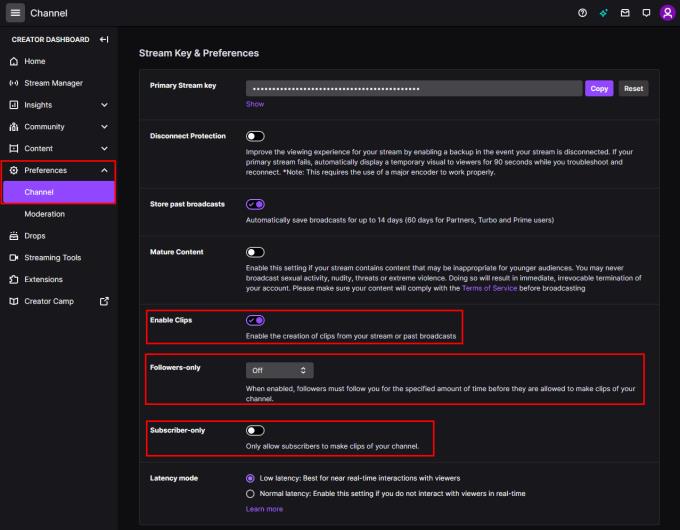
A csatornabeállítások „Klipek engedélyezése”, „Csak követők” és „Csak előfizetők” beállításai lehetővé teszik, hogy korlátozd a klipek létrehozásának lehetőségét a tartalmadból.
A WhatsApp web nem működik? Ne aggódj. Íme néhány hasznos tipp, amivel újra működésbe hozhatod a WhatsApp-ot.
A Google Meet kiváló alternatíva más videokonferencia alkalmazásokhoz, mint például a Zoom. Bár nem rendelkezik ugyanazokkal a funkciókkal, mégis használhat más nagyszerű lehetőségeket, például korlátlan értekezleteket és videó- és audio-előnézeti képernyőt. Tanulja meg, hogyan indíthat Google Meet ülést közvetlenül a Gmail oldaláról, a következő lépésekkel.
Ez a gyakorlati útmutató megmutatja, hogyan találhatja meg a DirectX verzióját, amely a Microsoft Windows 11 számítógépén fut.
A Spotify különféle gyakori hibákra utal, például zene vagy podcast lejátszásának hiányára. Ez az útmutató megmutatja, hogyan lehet ezeket orvosolni.
Ha a sötét módot konfigurálod Androidon, egy olyan téma jön létre, amely kíméli a szemed. Ha sötét környezetben kell nézned a telefonodat, valószínűleg el kell fordítanod a szemedet, mert a világos mód bántja a szemedet. Használj sötét módot az Opera böngészőben Androidra, és nézd meg, hogyan tudod konfigurálni a sötét módot.
Rendelkezik internetkapcsolattal a telefonján, de a Google alkalmazás offline problémával küzd? Olvassa el ezt az útmutatót, hogy megtalálja a bevált javításokat!
Az Edge megkönnyíti a biztonságos böngészést. Íme, hogyan változtathatja meg a biztonsági beállításokat a Microsoft Edge-ben.
Számos nagyszerű alkalmazás található a Google Playen, amelyekért érdemes lehet előfizetni. Idővel azonban a lista bővül, így kezelni kell a Google Play előfizetéseinket.
A videofolytonossági problémák megoldásához a Windows 11-en frissítse a grafikus illesztőprogramot a legújabb verzióra, és tiltsa le a hardveres gyorsítást.
Ha meg szeretné állítani a csoportbejegyzések megjelenését a Facebookon, menjen a csoport oldalára, és kattintson a További opciók-ra. Ezután válassza az Csoport leiratkozása lehetőséget.








